不久前,微软向xbox One平台玩家开放了游戏串流至Win10 PC/平板网络服务,支持以太网、WIFI输出,轻松扩展玩家们的游戏时光,不用和家人争夺客厅中的电视机。
目前,微软Xbox One游戏串流到Win10默认支持三种游戏画质,低、中、高,实现720P毫无压力,不过要想让串流游戏用上1080P,大神们还是有方法解决的。
据国Reddit社区的Xbox One玩家的心得分享,微软默认在Win10中隐藏了这项游戏福利,即手动修改一项键值属性,即可解锁Xbox One游戏串流的画质限制,最终实现1080P超高画质。
具体步骤请看下文:
1、首先有一台Xbox One游戏主机,和自己的Win10 PC处于同一网络环境;
2、打开Win10版《Xbox》应用,登陆Xbox One平台同一玩家账户,测试下Xbox One串流Win10网络服务;
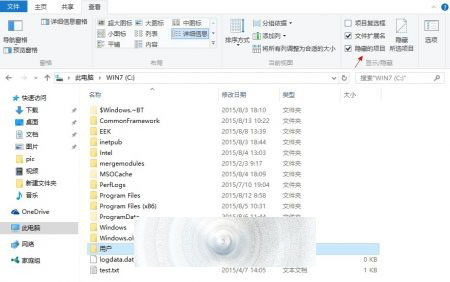
3、操作均正常的话,继续定位以下路径:C:/Users/用户名/AppData/Local/Packages/(需显示“隐藏项目”);
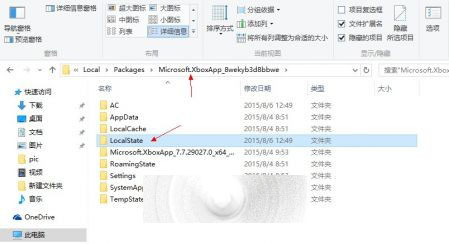
4、找到一个Microsoft.XboxApp_XXXXXXXX文件名的文件夹,定位到LocalState/userconsoledata文件;
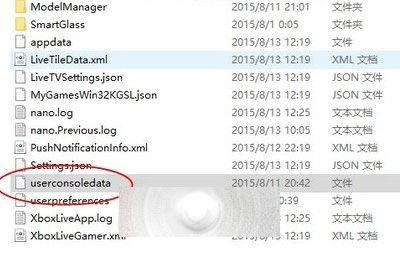
5、右击用记事本、写字板打开userconsoledata文件,修改IsInternalPreview false为IsInternalPreview true,保存即可。
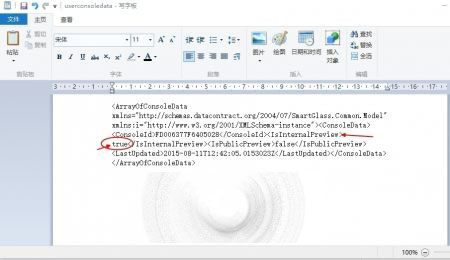
注:如果没有userconsoledata文件,玩家可以在Xbox One串流至Win10后,手动在《Xbox》应用中修改画质,Win10将自动生成这项文件。
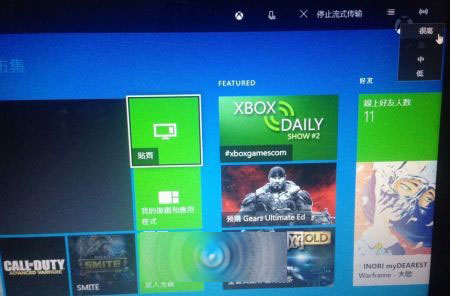
6、万事俱备后,我们只需重启Win10版《Xbox》,连接Xbox One进行游戏串流服务,这时我们可以在右上角选择“很高画质”,网络带宽会提升到到30Mbps(3.5MB/s),最终实现1080P画质输出。
【Win10暗藏技巧 Xbox One游戏串流可解锁1080P超高画质】相关文章:
★ 微软发布首批Win10 Redstone2预览版14931 ISO镜像文件下载
★ Win10 Mobile预览版更新后导致部分设备屏幕底部显示异常怎么办?
★ Win10安装JADE6.5提示缺少文件怎么办?Win10安装JADE6.5提示缺少文件解决方法
★ Win10一周年更新预览版14391推送 修复我的游戏应用
★ Win8系统安装Win7提示无法验证winloader数字证书解决方法
★ Win7系统如何开启Aero peek功能?三种的方法教你开启Aero peek功能
